Как пользоваться нейросетью Lexica – создаем уникальные изображения
Lexica – это нейросеть, позволяющая создавать качественные изображения на основе текстовых описаний, идеально подходящая для художников и дизайнеров.
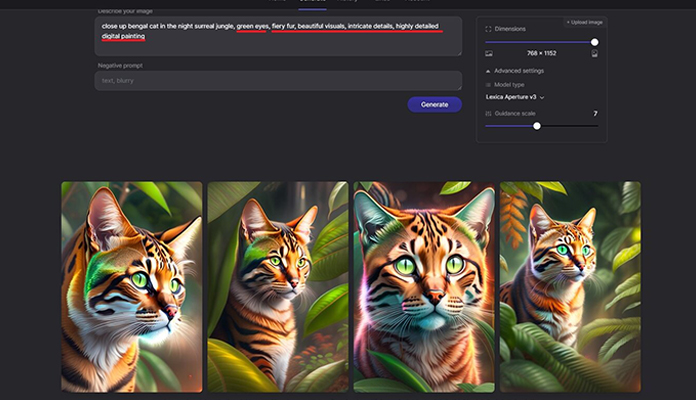
Как пользоваться нейросетью Lexica – инструкция
- Регистрация. Перейдите на сайт Lexica по адресу _lexica.art.
- В правом верхнем углу нажмите «Get Started».
- Выберите «Continue with Google» для быстрой регистрации через Google-аккаунт. Если у вас нет аккаунта, его легко создать. После успешной регистрации в правом верхнем углу появится ваш адрес электронной почты. Теперь вы готовы нажать «Generate».
- Изучаем интерфейс. В поле 1 вводите запрос для изображения. В поле 2 указывайте элементы, которые не хотите видеть. Ползунком 3 выбирайте размер и ориентацию изображения. В разделе «Advanced settings» можно выбрать версию нейросети: v2 (устаревшая) или v3 (высокое качество).
- Генерация изображений. Определите ориентацию и размер изображения с помощью ползунка. Оставьте настройки по умолчанию.
- Напишите запрос на английском, например, «bengal cat in the jungle», и нажмите «Generate».
- Работа с изображениями. Наведите курсор на понравившееся изображение для доступа к меню, где можно увеличить разрешение, перерисовать или скачать изображение.
Теперь и вы можете создавать уникальные изображения с помощью нейросети Lexica!
Последние новости:
- Alibaba представила Z-Image — бесплатную нейросеть для генерации фотореалистичных изображений
- Сбер запустил Kandinsky 5.0: новое поколение ИИ для генерации изображений и видео
- Google выпустила Nano Banana Pro с улучшенной генерацией изображений
- Вышла ImagineArt 1.5 — нейросеть для создания фотореалистичных изображений с идеальными деталями
- Higgsfield запустила Angles: нейросеть для изменения ракурса на готовых фотографиях


